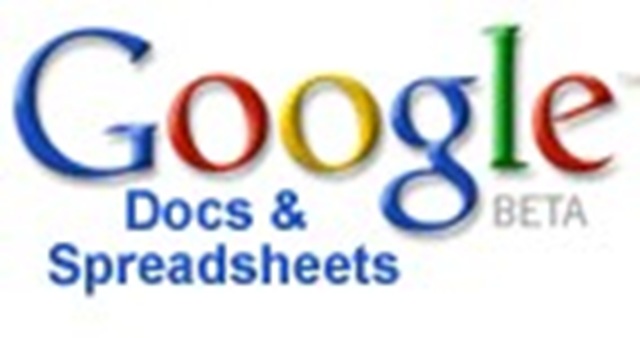1. AdSense
Es un sistema de publicidad ideado por Google; los webmasters pueden unirse a este sistema para activar textos e imágenes publicitarias en sus páginas web.
2. Ajax
Acrónimo de Asynchronous JavaScript And XML (JavaScript asíncrono y XML), es una técnica de desarrollo web para crear aplicaciones interactivas o RIA (Rich Internet Applications).
3. Ancho de banda
En conexiones a Internet el ancho de banda es la cantidad de información o de datos que se puede enviar a través de una conexión de red en un período dado. El ancho de banda se indica generalmente en bits por segundo (bps), kilobits por segundo (Kbps), o megabits por segundo (Mbps).
4. La red de computadoras Advanced Research Projects Agency Network (ARPANET)
Fue creada por encargo del Departamento de Defensa de los Estados Unidos ("DoD" por sus siglas en inglés) como medio de comunicación para los diferentes organismos del país.
5. ASCII
(Acrónimo inglés de American Standard Code for Information Interchange — Código Estadounidense Estándar para el Intercambio de Información) pronunciado generalmente [áski], es un código de caracteres basado en el alfabeto latino tal como se usa en inglés moderno y en otras lenguas occidentales.
6. Avatar
En Internet y otras tecnologías de comunicación modernas, se denomina avatar a una representación gráfica, generalmente humana, que se asocia a un usuario para su identificación. Los avatares pueden ser fotografías o dibujos artísticos, y algunas tecnologías permiten el uso de representaciones tridimensionales.
7. Una copia de seguridad o backup (su nombre en Inglés)
En tecnología de la información o informática es una copia de seguridad - o el proceso de copia de seguridad - con el fin de que estas copias adicionales puedan utilizarse para restaurar el original después de una eventual pérdida de datos.
8. El BIOS (sigla en inglés de basic input/output system; en español "sistema básico de entrada y salida")
Es un código de software que localiza y reconoce todos los dispositivos necesarios para cargar el sistema operativo en la memoria RAM; es un software muy básico instalado en la placa base que permite que ésta cumpla su cometido.
9. BlackBerry
Es una línea de teléfonos inteligentes (smartphones) que integran el servicio de correo electrónico móvil. BlackBerry fue desarrollado por la compañía canadiense Research In Motion (RIM).
10. Un blog, o en español también una bitácora
Es un sitio web periódicamente actualizado que recopila cronológicamente textos o artículos de uno o varios autores, apareciendo primero el más reciente, donde el autor conserva siempre la libertad de dejar publicado lo que crea pertinente.
11. Browser
Un navegador o navegador web (del inglés, web browser) es un programa que permite visualizar la información que contiene una página web (ya esté esta alojada en un servidor dentro de la World Wide Web o en uno local).12. Buzz (Del inglés zumbido)
Es la palabra técnica que se utiliza para denominar la vibración de los labios en el acto de producir un sonido, siendo buzzing la palabra utilizada para dicha acción.13. Cache
Es un conjunto de datos duplicados de otros originales, con la propiedad de que los datos originales son costosos de acceder, normalmente en tiempo, respecto a la copia en la caché. Cuando se accede por primera vez a un dato, se hace una copia en el caché; los accesos siguientes se realizan a dicha copia, haciendo que el tiempo de acceso medio al dato sea menor14. Captcha
Es el acrónimo de Completely Automated Public Turing test to tell Computers and Humans Apart (Prueba de Turing pública y automática para diferenciar máquinas y humanos).15. Certificado digital
Es un documento digital mediante el cual un tercero confiable (una autoridad de certificación) garantiza la vinculación entre la identidad de un sujeto o entidad y su clave pública.16. Chat
Nombre que proviene del servicio Internet Relay Chat (charla en grupo de Internet). Es una forma de conversar en Internet en la que muchos usuarios a la vez hablan y discuten sobre un tema.17. Circuito integrado
Un producto en su forma final o intermedia, cuyos elementos de los cuales al menos uno es un elemento activo y alguna o todas las interconexiones forman parte integrante del cuerpo o de la superficie de una pieza de material, y que esté destinado a realizar una función electrónica.18. Códec
Es la abreviatura de codificador-decodificador. Describe una especificación desarrollada en software, hardware o una combinación de ambos, capaz de transformar un archivo con un flujo de datos (stream) o una señal.
Es la abreviatura de codificador-decodificador. Describe una especificación desarrollada en software, hardware o una combinación de ambos, capaz de transformar un archivo con un flujo de datos (stream) o una señal.
19. DLL (Dynamic Link Library).
Biblioteca de Liga Dinámica. Herramienta externa a una aplicación que permite compartir librerías de Windows entre dos o más aplicaciones.
20. Dominio
Un dominio de Internet es una red de identificación asociada a un grupo de dispositivos o equipos conectados a la red Internet.
21. DOS
Es una familia de sistemas operativos para PC. El nombre son las siglas de disk operating system ("sistema operativo de disco"). Fue creado originalmente para computadoras de la familia IBM PC, que utilizaban los procesadores Intel 8086 y 8088, de 16 bits, siendo el primer sistema operativo popular para esta plataforma.
22. Descargar (download en inglés)
Es copiar datos (generalmente un archivo entero) de una fuente principal a un dispositivo periférico. El término se utiliza a menudo para describir el proceso de copiar un archivo de un servicio en línea a tu propio ordenador.
23. Driver o controlador
Posibilita que el sistema operativo de una computadora pueda entenderse con un equipamiento periférico, como es el caso de una impresora, una placa de video, un mouse, un módem, etc.
24. DVD (Digital Versatile Disc).
En un futuro no muy lejano, sustituirá a los CD-ROM, ya que permite guardar más información en un mismo espacio. Fisicamente es muy parecido a los CD-ROM, pero se diferencia de éstos en la forma de almacenar los datos.
25. DVR (Digital Video Recorder).
Dispositivo que almacena video en un disco duro proveniente de una o más cámaras de video. Generalmente son parte de un sistema de seguridad.